Gerar registos de dados de desempenho (Recolha de dados de desempenho)
A recolha de dados de desempenho permite recolher dados sobre os eventos operacionais na aplicação cliente do Unified Service Desk para ficheiros de registo, que são utilizados para identificar e resolver problemas de desempenho.
É possível gerar os registos de dados de desempenho para:
- Analise o desempenho de ponto-a-ponto do Unified Service Desk desde a hora do arranque da aplicação do cliente.
- Analise o desempenho de operações que os agentes executam na aplicação de cliente do Unified Service Desk.
É possível gerar os registos de dados de desempenho de duas formas:
- Utilizando o ficheiro de configuração de aplicações (UnifiedServiceDesk.exe.config) para gerar o registo de dados para a aplicação de cliente ponto-a-ponto, o que inclui o arranque através do fecho da aplicação do cliente.
- Utilizar atalhos de teclado para gerar registo de dados para operações.
Nota
Se encontrar problemas de desempenho com o Unified Service Desk, o suporte ao cliente poderá pedir-lhe para recolher os dados de desempenho e enviar os ficheiros de registo para o ajudar a resolver o problema.
Utilize o ficheiro de configuração de aplicações (UnifiedServiceDesk.exe.config) para gerar o registo de dados de desempenho
Utilize o ficheiro de configuração de aplicações (UnifiedServiceDesk.exe.config) para gerar (recolher) o registo de dados de desempenho do arranque.
Se tiver problemas de desempenho com o arranque do Unified Service Desk, poderá modificar manualmente o ficheiro de configuração da aplicação (UnifiedServiceDesk.exe.config) para iniciar a recolha dos dados de desempenho para ficheiros de recolha.
Para iniciar a recolha do registo dos dados de desempenho de arranque, altere o valor no ficheiro de configuração da aplicação de Desativado para Verboso no nó XML.
<add name="Microsoft.Uii.Common.Performance" value="Verbose"/>
Mais informações: Nível de Verbosidade do Diagnóstico
Utilize atalhos de teclado para gerar o registo de dados de desempenho
Quando estiver a trabalhar com a aplicação de cliente e pretender analisar o desempenho das operações que executa, é necessário gerar o registo de desempenho a partir do qual é possível gerar um relatório de desempenho específico para essas operações.
Iniciar a recolha de dados de desempenho utilizando um atalho de teclado
Prima Ctrl+Alt+Q ou o atalho de teclado configurado para iniciar a recolha de dados de desempenho. O Unified Service Desk apresenta uma janela a perguntar - Pretende começar a recolher dados de desempenho?.
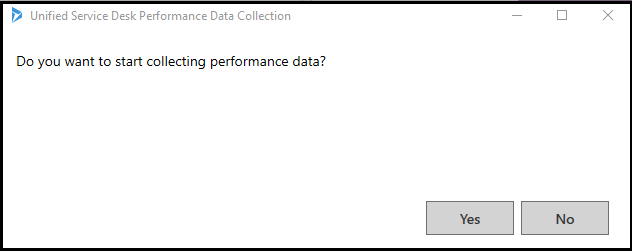
Nota
Se utilizar o atalho de teclado e o Unified Service Desk não apresentar a janela de início de recolha de dados de desempenho, certifique-se de que o foco do teclado não está na página Web do Internet Explorer. Prima Alt+0 para retirar o foco do teclado da página Web do Internet Explorer e, em seguida, prima o atalho de teclado para iniciar a recolha de dados de desempenho. Mais informações: Gerir Opções para o Unified Service Desk
Clique em Sim para iniciar a recolha dos dados de desempenho.
Nota
Se premir Ctrl+Alt+Q depois de iniciar a recolha de dados de desempenho para uma sessão, o Unified Service Desk apresenta uma janela com uma mensagem - A recolha de dados de desempenho já foi iniciada. PerfSessionId - XXXXXXX-XXXX-XXXX-XXXX-XXXXXXXXXXXX.
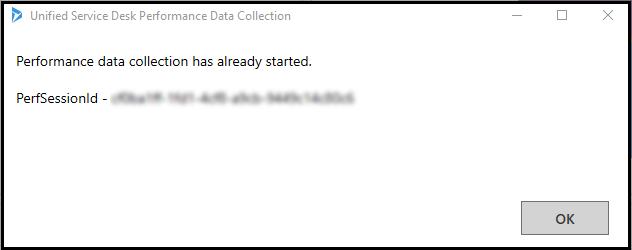
Parar recolha de dados de desempenho utilizando atalhos de teclado
Prima Ctrl+Alt+P ou o atalho de teclado configurado para parar a recolha de dados de desempenho. O
Unified Service Desk apresenta uma janela com uma mensagem - Pretende parar a recolha de dados de desempenho? PerfSessionId - XXXXXXX-XXXX-XXXX-XXXX-XXXXXXXXXXXX.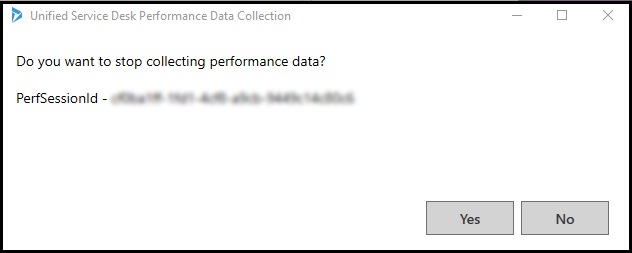
Clique em Sim para parar a recolha dos dados de desempenho.
Nota
Se premir Ctrl+Alt+P depois de parar a recolha de dados de desempenho para uma sessão, o Unified Service Desk apresenta a janela A recolha de dados de desempenho já foi parada.
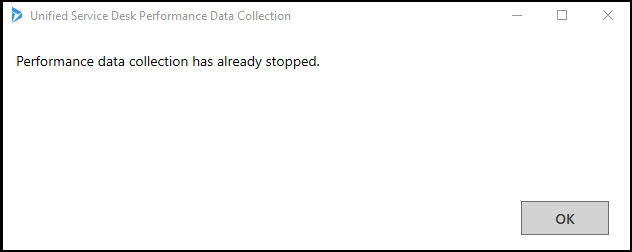
Localização do ficheiro de dados de desempenho
Quando inicia a recolha de dados de desempenho, os ficheiros de registo são gerados com um ID (GUID) exclusivo de sessão de desempenho no computador do cliente.
O caminho predefinido onde os ficheiros de registo são mantidos no computador cliente:
%APPDATA%\Roaming\Microsoft\Microsoft Dynamics 365 Unified Service Desk\<version>\USDPerformanceData_<hhmmssfff>_<yyyy-mm-dd>
Pode alterar o caminho predefinido dos ficheiros de registo a partir do ficheiro de configuração da aplicação. No nó XML do ficheiro de configuração da aplicação, altere o valor dos seguintes atributos.
| Atributo | Valor Predefinido | Novo Valor |
|---|---|---|
| Location | LocalUserApplicationDirectory | Personalizadas |
| CustomLocation | - |
<\Novo caminho da pasta no computador cliente> Exemplo: C:\UnifiedServiceDesk\Logs |
Nó XML predefinido no ficheiro de configuração da aplicação:
<add name="RollingPerfTraceListener" type="Microsoft.Crm.UnifiedServiceDesk.Dynamics.Utilities.Performance.RollingPerfTraceListener, Microsoft.Crm.UnifiedServiceDesk.Dynamics" BaseFileName="USDPerformanceData" Location="LocalUserApplicationDirectory" MaxFileSize ="52428800" MaxFileCount="10"/>
Exemplo de definição de novo caminho no ficheiro de configuração da aplicação:
<add name="RollingPerfTraceListener" type="Microsoft.Uii.Common.Performance.RollingPerfTraceListener, Microsoft.Uii.Common" BaseFileName="USDPerformanceData" Location="Custom" CustomLocation="C:\UnifiedServiceDesk\Logs" MaxFileSize ="52428800" MaxFileCount="10"/>
MaxFileSize é o tamanho máximo (em bytes) de um ficheiro de registo de desempenho que o Unified Service Desk mantém no caminho predefinido ou configurado no computador cliente. Quando o tamanho do ficheiro de registo do desempenho é igual ao valor de MaxFileSize, o Unified Service Desk gera um novo ficheiro no caminho predefinido ou configurado e continua a recolher os dados de desempenho.
Exemplo: configure MaxFileSize="52000000". Quando o tamanho do ficheiro de registo do desempenho é de 52.000.000 bytes (52 MB), o Unified Service Desk gera um novo ficheiro de registo de desempenho no caminho predefinido ou configurado e continua a recolher os dados de desempenho.
MaxFileCount é a contagem de ficheiros que o Unified Service Desk mantém no caminho predefinido ou configurado no computador cliente. Quando a contagem do ficheiro de registo de desempenho é igual ao valor MaxFileCount, o Unified Service Desk elimina o ficheiro de registo de desempenho mais antigo para gerar o novo ficheiro de registo de desempenho no caminho predefinido ou configurado.
Exemplo: configure MaxFileCount="10". O Unified Service Desk gera 10 ficheiros de registo de desempenho no caminho predefinido ou configurado. Para gerar um novo ficheiro de registo de desempenho, o Unified Service Desk elimina o ficheiro de registo de desempenho mais antigo e gera o novo ficheiro de registo de desempenho. A contagem de ficheiros de registo de desempenho nunca pode exceder o valor de MaxFileCount.
Nota
Sempre que começa a recolher os dados de desempenho, o Unified Service Desk cria um novo ficheiro com um ID de sessão de desempenho, que mantém no computador cliente.
Configure um atalho de teclado de recolha de dados de desempenho
Um agente a trabalhar num computador cliente pode iniciar e parar a recolha dos dados de desempenho do Unified Service Desk utilizando atalhos de teclado. Por predefinição, o atalho de teclado para iniciar a recolha de dados de desempenho é Ctrl+Alt+Q e para parar a recolha de dados de desempenho é Ctrl+Alt+P.
Para alterar o atalho de teclado predefinido, um Administrador de Sistema tem de configurar novos atalhos de teclado para iniciar e parar a recolha dos dados de desempenho do Unified Service Desk.
Para configurar um novo atalho de teclado de recolha de dados de desempenho:
Inicie sessão na instância do Dynamics 365.
Selecione a seta para baixo junto ao Dynamics 365.
Selecione Administrador do Unified Service Desk.
Selecione Definição de Auditoria e Diagnóstico em Definições Avançadas no mapa do site.
Selecione um registo na página Definições de Auditoria e Diagnósticos Ativos.
Nota
Se não existir um registo, crie um novo registo de Definição de Auditoria e Diagnóstico. Mais informações: Criar um registo de Auditoria e Diagnóstico para utilizar para diagnóstico.
Selecione o separador Definições de Diagnóstico para ver a secção Recolha de Dados de Desempenho.
Escreva o atalho de teclado no formato chave1+chave2+chave3 para os campos Atalho Início A Pedido e Atalho Fim a Pedido. Por exemplo, CTRL+ALT+Q para o Atalho Início a Pedido e Ctrl+Alt+P para o Atalho Fim a Pedido.
Selecione Guardar para guardar as alterações.
Consulte também
Descrição geral do Analisador de Desempenho do Unified Service Desk
Transferir o Analisador de Desempenho do Unified Service Desk
Descrição geral da interface de utilizador do relatório de desempenho